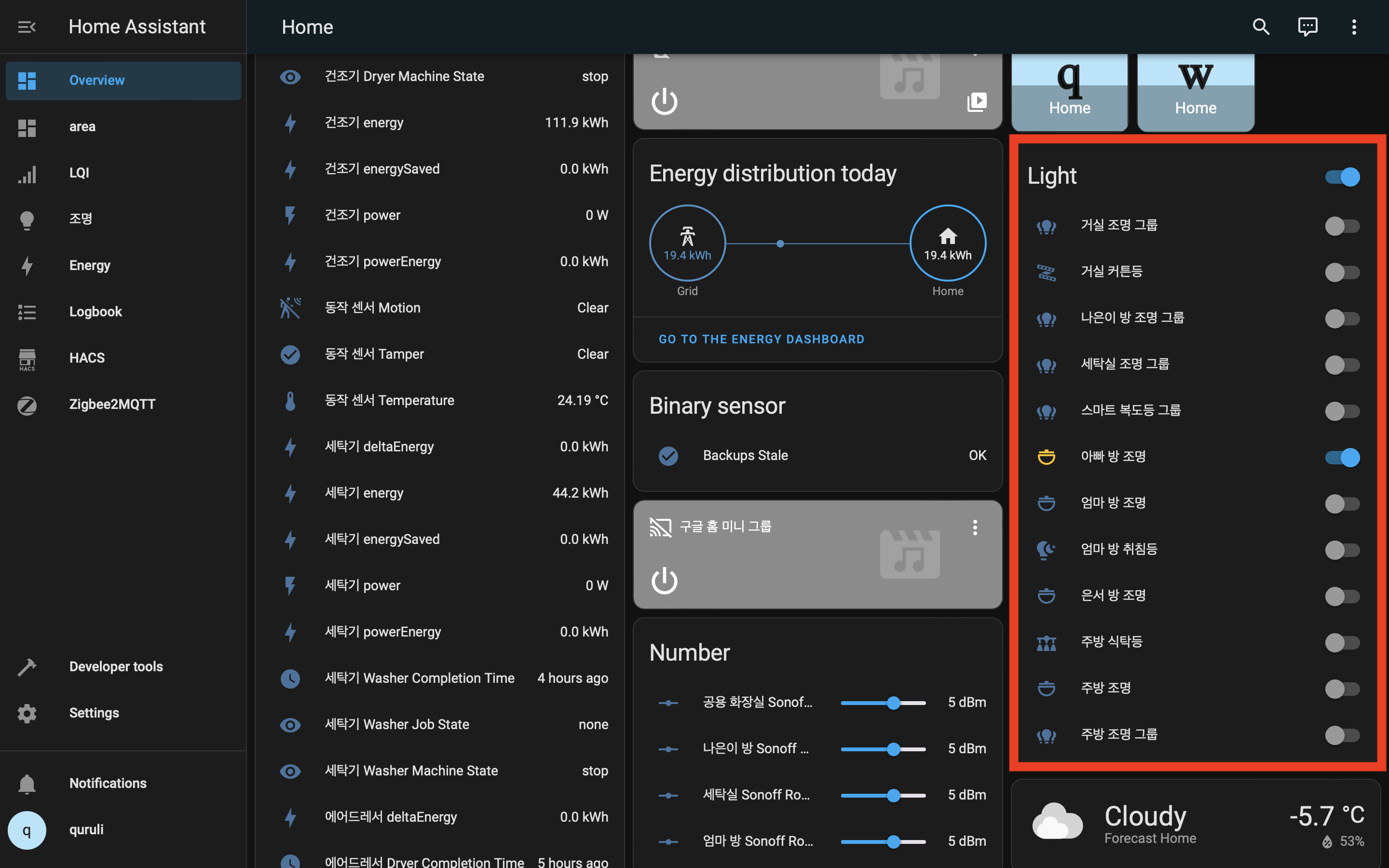IOT 생활의 핵심인 지그비 디바이스를 모니터링하고 운용할 HA 머신은 거실 중앙에 있는데 반해, wall-pad 제어에 필요한 RS485 포트 감청이 가능한 영역은 주방밖에 없어서 어쩔 수 없이 주방에도 1대의 HA머신을 추가 설치해서 총 2대의 HA머신을 운용하고 둘 간에 Remote Home-Assistant라는 통합구성 요소 설치를 통해 원격으로 연결하기로 했다. 그렇게 될 경우 주방의 HA머신에서 제어가능한 wall-pad 디바이스들을 거실의 HA머신에서도 같이 제어할 수 있다.

일단 2대의 HA머신은 로컬 네트워크로 1개의 공유기에 연결이 되어 있고, 2대 모두 HACS가 설치되어 있다. HACS에서 "Remote Home-Assistant"를 검색해서 2대 모두 설치를 해주는데, 서브 머신에 설치된 구성요소를 원격으로 가져와서 모니터링하고 싶은 메인 머신에서는 추가로 옵션 설정을 해줘야 한다. 이때 서브 머신에서 "Long-lived access tokens"을 생성해서 메인 머신의 옵션 설정 시 반영시켜줘야 한다.
HACS 설치하기
[스마트홈 구축기 22] Home assistant에서 HACS(Home Assistant Community Store) 설치하기
※ HACS 공식 홈페이지(https://hacs.xyz)에서 내용을 참고함 Home assistant를 사용하다 보니까 HA에서 기본적으로 설치할 수 있는 통합구성요소나 서비스로는 대응이 안 되는 경우가 종종 있었다. 예를
wendysm.tistory.com
1단계 : 2대의 머신에 Remote Home Assistant 통합 구성 요소 설치하기
HACS에서 "Remote Home assistant"를 검색해서 설치한 후, 통합구성 요소 설치에서 똑같이 검색하면 아래와 같이 구성요소가 보인다.
2대의 HA머신에 똑같이 검색해서 통합구성 요소를 설치를 해준다.
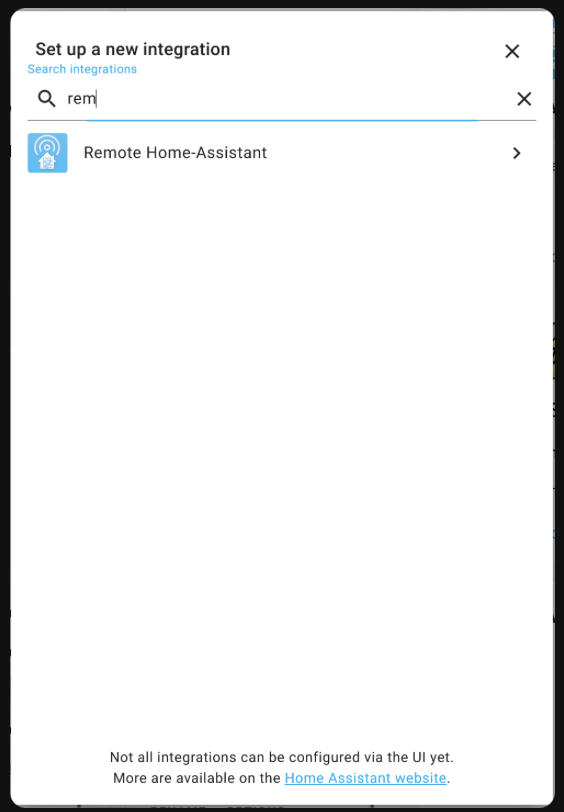
2단계 : 서브 머신에서 Long-lived access tokens 생성하기
그리고 서브 머신에서 Long-lived access tokens을 생성하기 위해서 좌측 사이드바 하단에 프로필을 누른 후, 우측에서 화면을 가장 아래로 스크롤을 해보면 "create token" 버튼이 있고 이를 눌러주면 토큰 생성이 된다. 이 토큰은 다음 단계에서 메인 머신 설정 시 필요하니 메모장에 기록해놓는다. 이걸로 서브 머신과 관련된 것은 끝났다.
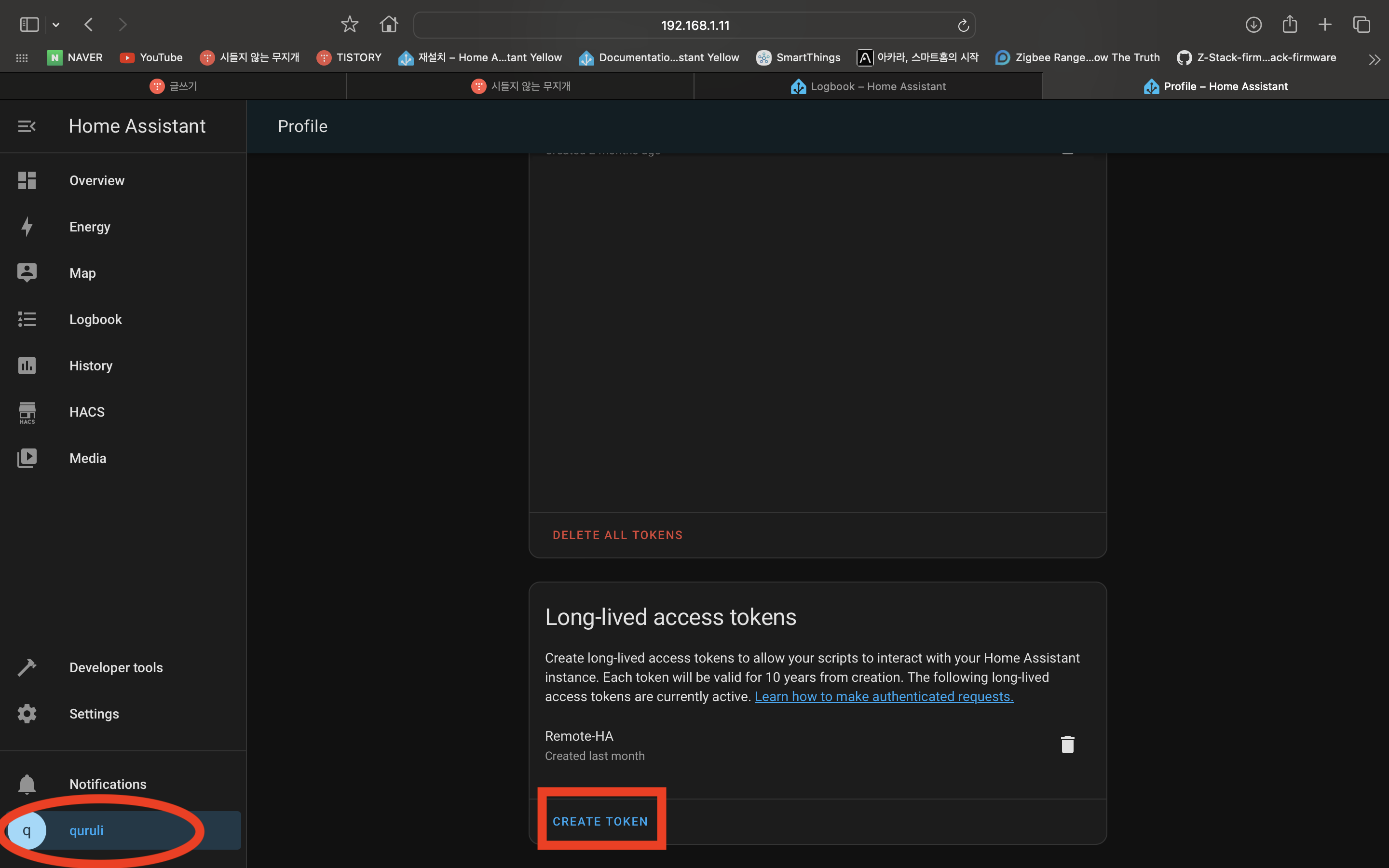
3단계 : 메인 머신 구성 요소 기본 설정하기

설치된 통합구성요소에서 설정을 누르면 위와 같은 설정 창이 뜨는데, "Host" 부분에는 서브 기기의 "내부 아이피 주소(ex.192.168.1.100)"를 써줬고 "Port"부분에는 "8123"을 써줬다. "access token"에는 2단계에서 확인한 서브 머신의 토큰값을 넣어줬다. 메인 머신과 서브 머신은 서로 내부 네트워크 안의 기기라서 따로 secure와 verify ssl부분은 체크를 안 하고 "submit"을 눌렀다.
4단계 : 메인 머신 구성 요소 옵션 설정하기
이 옵션 설정 부분은 그냥 "submit"만 눌러주고 넘어가도 된다. 서브 머신의 디바이스 구성 요소 중에 선별해서 원격으로 가져올 항목들만 선택할 수 있는 옵션 설정에 대한 부분이다. 총 4개의 옵션 설정 창이 있는데 내 경우 2번째 창의 옵션 설정만 하고 나머지 3개는 그냥 넘겼다.

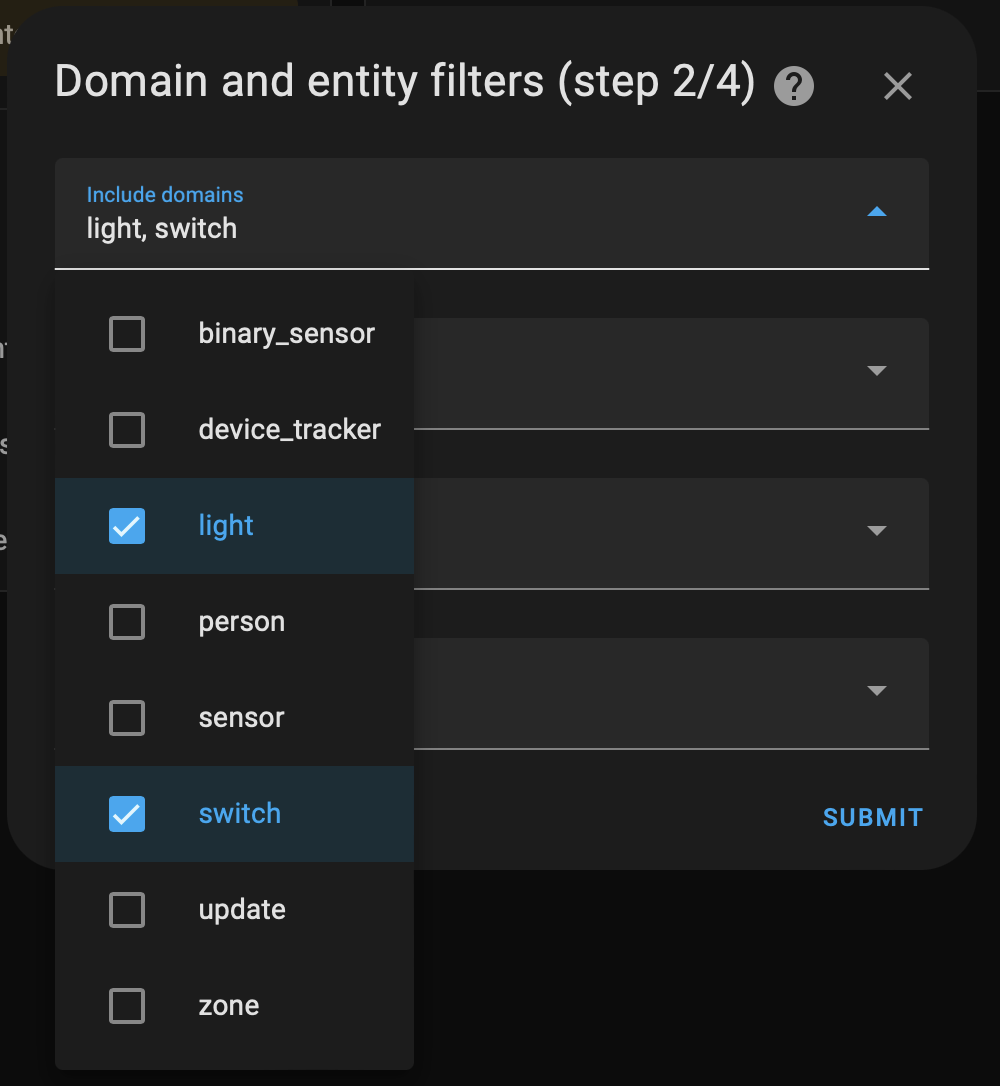
여기까지 하면 끝난 것이고, 서브 머신에서만 제어가 가능했던 디바이스들을 메인 머신에서도 제어할 수 있다.